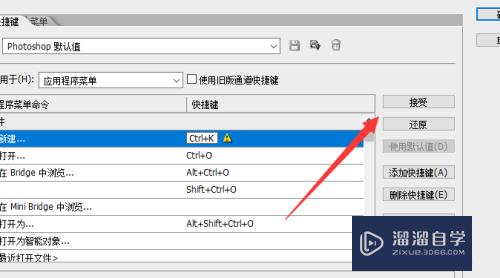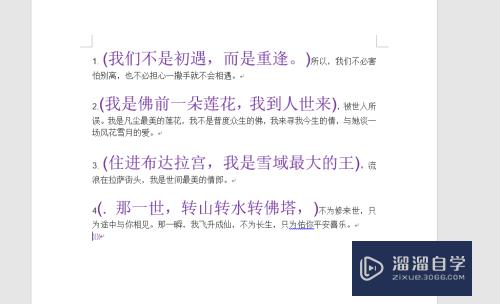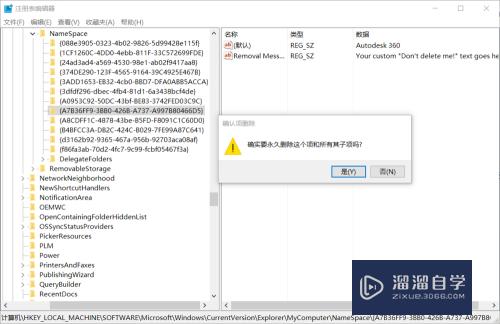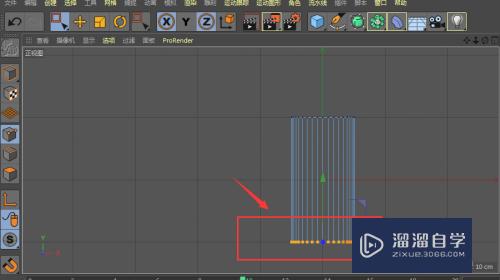CAD画矩形的方法(cad画矩形的方法有几种)优质
在CAD中画矩形还是很简单的。下面小渲就来给大家实例演示下具体的画画过程和方法。希望本文内容能够给大家带来帮助。
图文不详细?可以点击观看【CAD免费试看视频教程】
工具/软件
硬件型号:机械革命极光Air
系统版本:Windows7
所需软件:CAD2007
操作方法
第1步
打开菜单“绘图”。在下拉栏内选择“矩形”。或者直接输入快捷键“REC"。点确认。
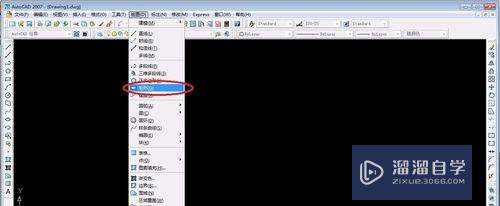
第2步
回到图画画面。显示”输入第一个角点或“。左键确认一个点位往下拉。
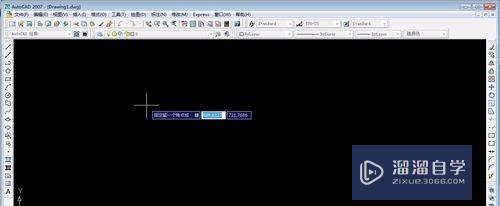
第3步
这时出现”指定另一个角点或“的字样。输入”D“。点确认。输入自己想要的尺寸。
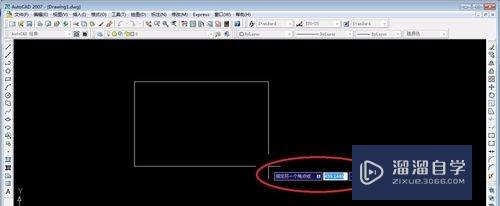
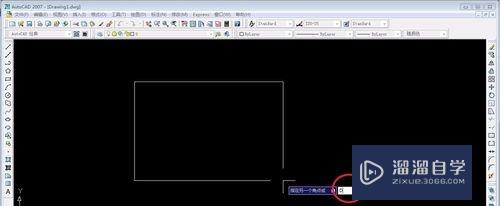
第4步
这时出现”输入矩形长度“的画面。输入长度20,点确认。
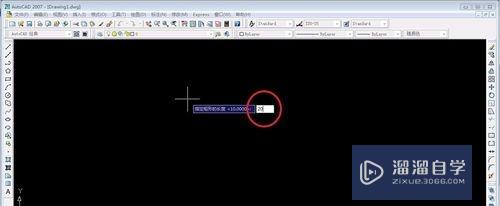
第5步
确认后出现”输入矩形宽度“的画面。输入宽度10。点确认。
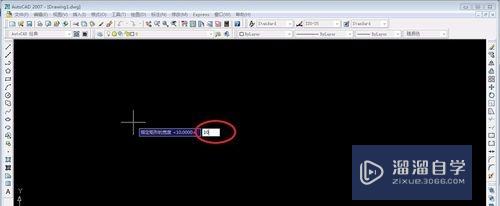
第6步
OK,一个长为20。宽为10的矩形图就画出来了。
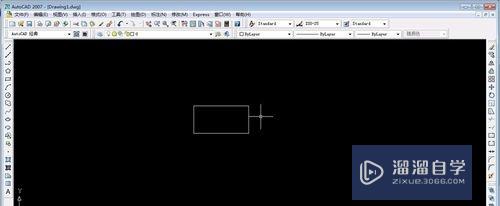
第7步
现在我们来验证一下画图的结果。点标注下拉菜单内的“线性标注”。将刚画的图标上尺寸。OK。长为20。宽为10.
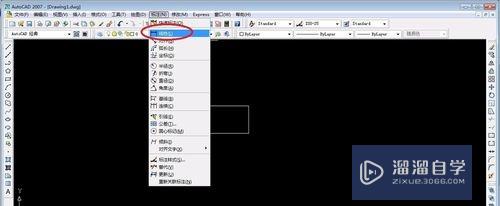
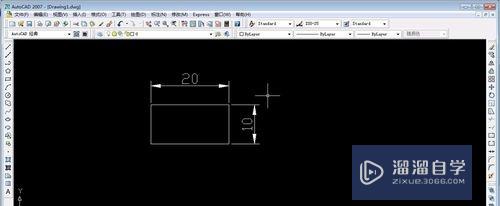
以上关于“CAD画矩形的方法(cad画矩形的方法有几种)”的内容小渲今天就介绍到这里。希望这篇文章能够帮助到小伙伴们解决问题。如果觉得教程不详细的话。可以在本站搜索相关的教程学习哦!
更多精选教程文章推荐
以上是由资深渲染大师 小渲 整理编辑的,如果觉得对你有帮助,可以收藏或分享给身边的人
本文标题:CAD画矩形的方法(cad画矩形的方法有几种)
本文地址:http://www.hszkedu.com/69537.html ,转载请注明来源:云渲染教程网
友情提示:本站内容均为网友发布,并不代表本站立场,如果本站的信息无意侵犯了您的版权,请联系我们及时处理,分享目的仅供大家学习与参考,不代表云渲染农场的立场!
本文地址:http://www.hszkedu.com/69537.html ,转载请注明来源:云渲染教程网
友情提示:本站内容均为网友发布,并不代表本站立场,如果本站的信息无意侵犯了您的版权,请联系我们及时处理,分享目的仅供大家学习与参考,不代表云渲染农场的立场!